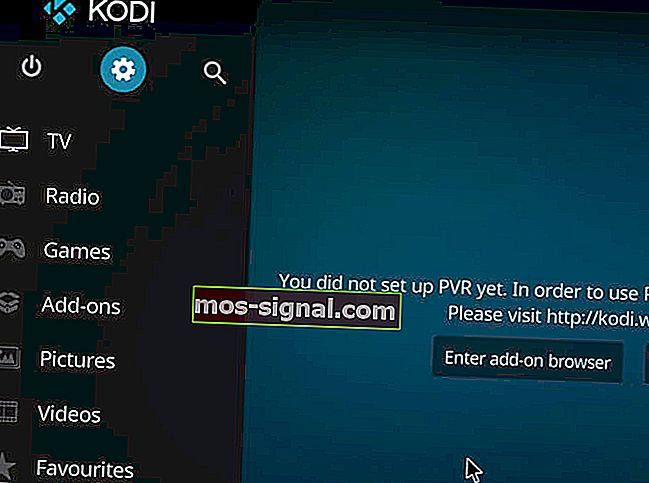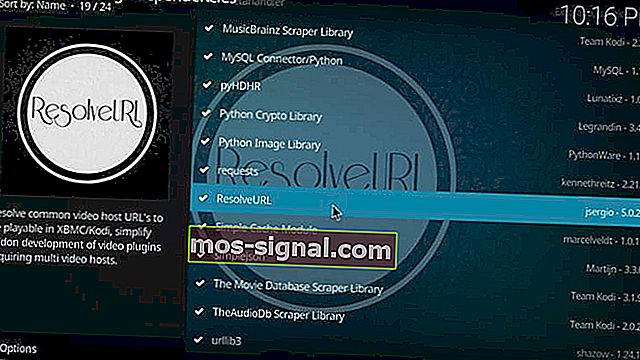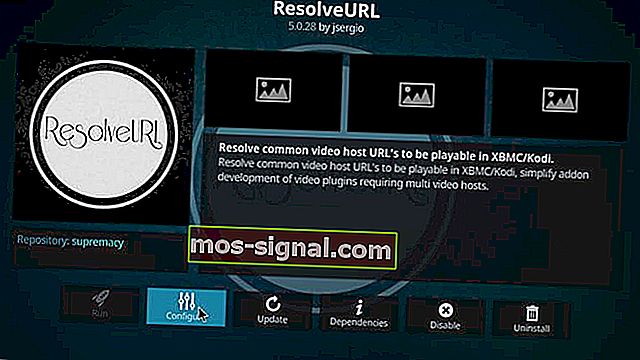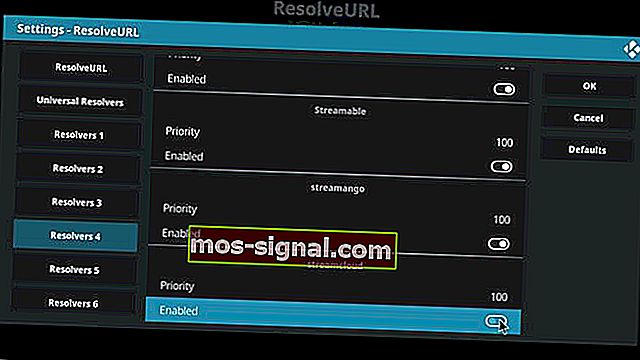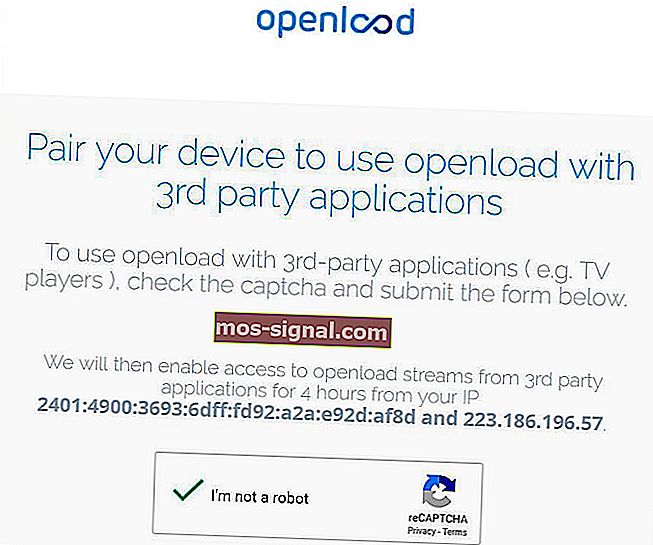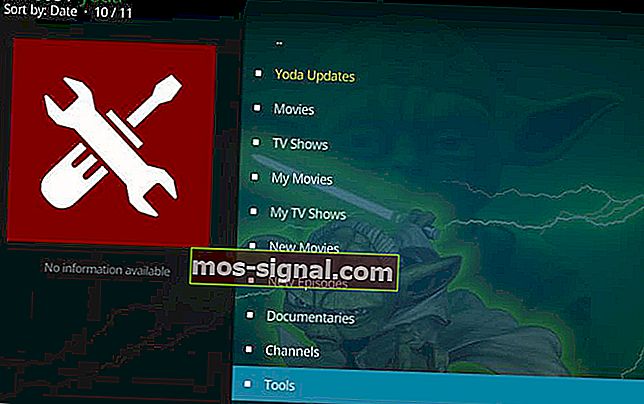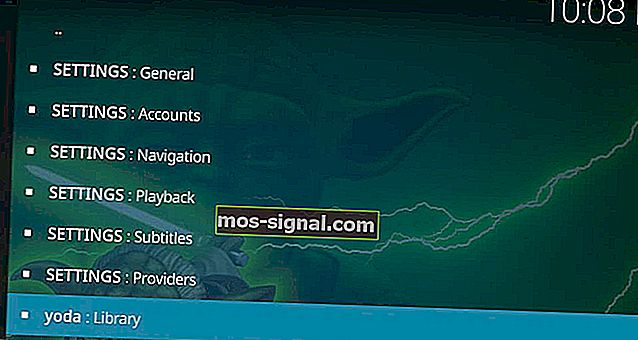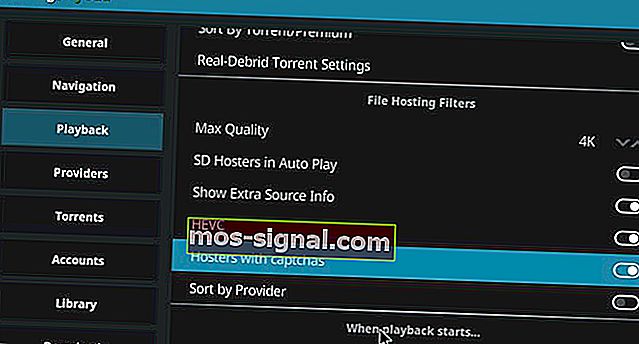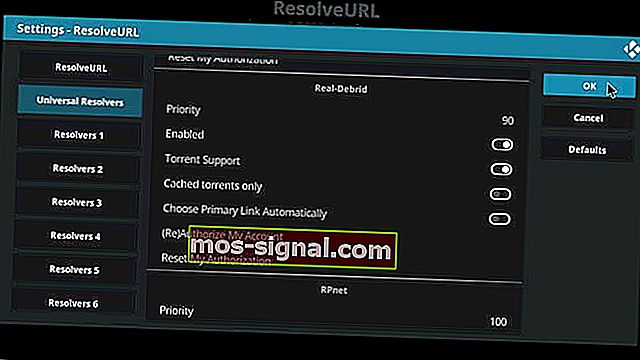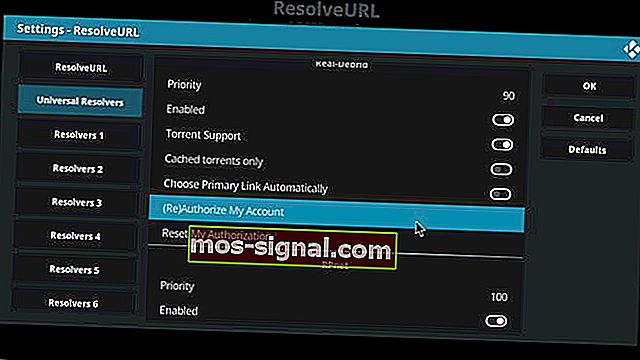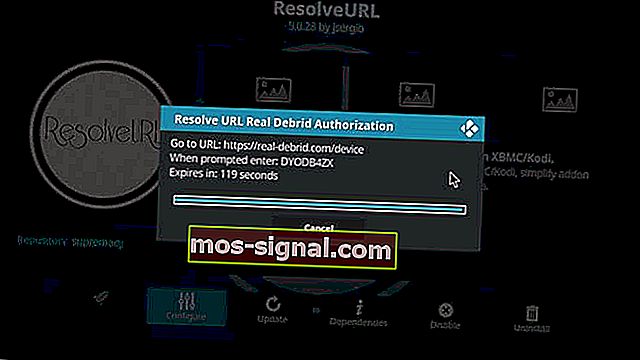Za reprodukciju ovog videozapisa potrebna je autorizacija Kodi [Riješeno]
- Klik na veze Openload ili jednostavno pokušaj korištenja Kodi playera često dovodi do iste poruke: Za reprodukciju ovog videozapisa potrebna je autorizacija .
- Onemogućavanje Openload URLResolvera i instaliranje Real-Debrid dva su brza rješenja koja možete primijeniti.
- Upotrijebite se za rješavanje sličnih problema tako što ćete pogledati i ovaj odjeljak Kodi za rješavanje problema.
- Za ostale korisne trikove na ovu temu, preporučujemo vam da označite naš Streaming Hub.

Popularnost Kodija može se pripisati velikoj dostupnosti službenih i neslužbenih Kodi dodataka što ga čini prvim izborom za mnoge video streamere.
Međutim, nedavno su neki korisnici prijavili za reprodukciju ovog videozapisa potrebna je autorizacija. Posjetite donju vezu da biste autorizirali uređaje na vašoj mrežnoj pogrešci tijekom korištenja Kodi playera.
Ova se pogreška događa kada korisnik pokušava strujati iz dodataka kao što su Exodus, Zen, Salts, Covenant itd.
Kao što pogreška sugerira, možete posjetiti web mjesto prikazano u poruci o pogrešci i upariti uređaj ili jednostavno onemogućiti prikazivanje poruke na vašem zaslonu.
Ako ste suočeni sa sličnom pogreškom, evo kako možete popraviti ovu pogrešku Kodi autorizacije videozapisa na svom uređaju.
Kako mogu popraviti pogrešku autorizacije video zapisa Kodi?
- Onemogući Openload URLResolver
- Uparite svoj uređaj s Openloadom
- Onemogućite Captcha hostere
- Instalirajte Real-Debrid
1. Onemogućite Openload URLResolver
- Pokrenite Kodi na svom uređaju.
- Na početnom zaslonu kliknite Postavke (ikona zupčanika) .
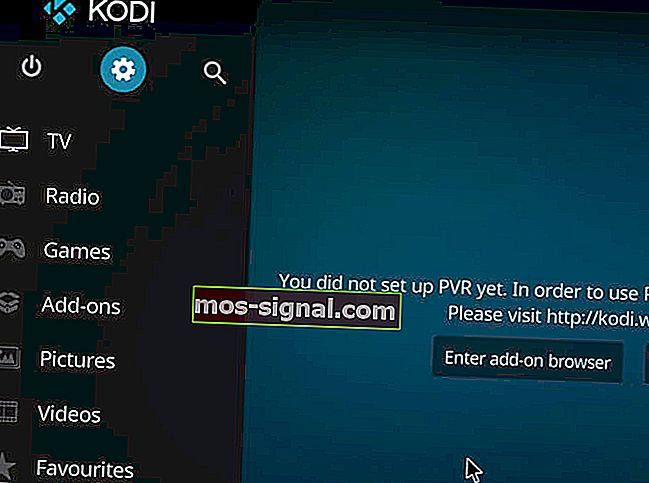
- Odaberite Sustav.

- Idite na Dodaci > Upravljanje ovisnostima.

- U odjeljku Upravljanje ovisnostima kliknite URLResolver.
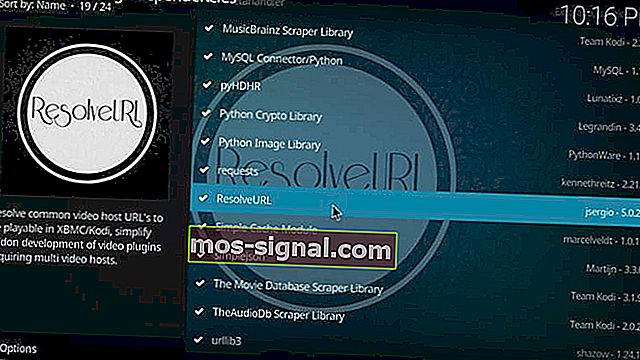
- S popisa odaberite opciju Konfiguriraj .
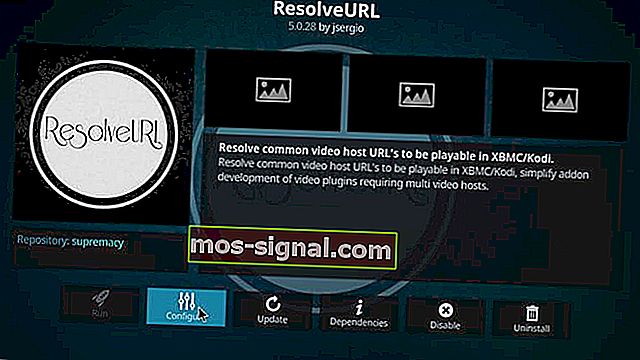
- Pomaknite se prema dolje i potražite odjeljak Openload ili druge usluge streaminga na kartici Razrješivači. Trebao bi biti naveden pod Rješavačem 3-4.
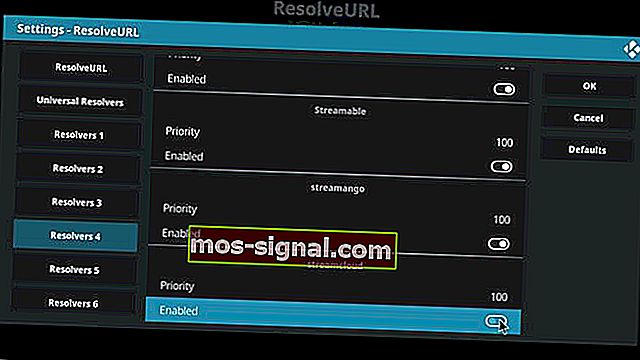
- U odjeljku Openload kliknite prekidač da biste onemogućili URLResolver za Openload.
Ako imate ovu pogrešku s Openload poslužiteljem, možete pokušati onemogućiti Openload URLResovler u postavkama Kodija i zaustaviti pojavljivanje pogreške Openload para na vašem popisu za streaming.
Zatvorite Kodi i pokrenite ga. Sada pokušajte strujati bilo koju emisiju i provjeriti je li pogreška riješena.
2. Uparite svoj uređaj s Openloadom
- Spojite svoj pametni telefon ili računalo na istu mrežu na kojoj je uključen vaš Kodi uređaj.
- Idite na //olpair.com/.
- U odjeljku Upari svoj uređaj da biste koristili Openload s aplikacijom treće strane potvrdite okvir Captcha.
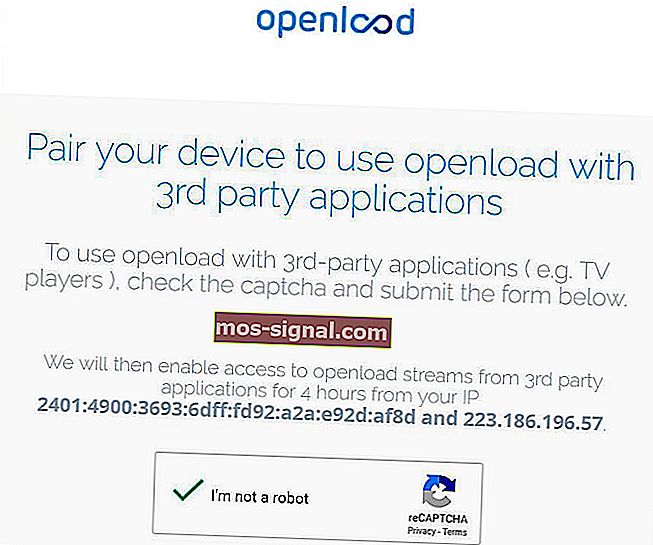
- Kliknite gumb Upari na kraju stranice. Na ekranu biste trebali vidjeti poruku o uspješnom uparivanju .
- Zatvorite preglednik i otvorite Kodi na uređaju. Sada pokušajte pristupiti sadržaju i provjeriti ima li poboljšanja.
U slučaju da vam prva metoda nije uspjela ili ako želite nastaviti upotrebljavati Openload za strujanje sadržaja, možete riješiti pogrešku uparivanjem uređaja s Openloadom.
3. Onemogućite Captcha hostere
- Pokrenite Kodi uređaj na uređaju.
- Pronađite i otvorite željeni dodatak koji prikazuje pogrešku.
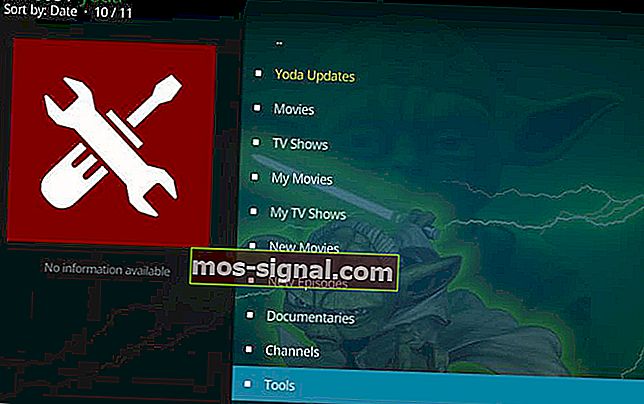
- Pomaknite se prema dolje i kliknite opciju Alati / Postavke .
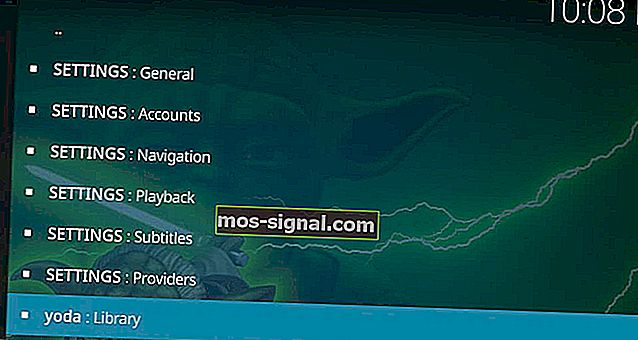
- U odjeljku Postavke potražite opciju Postavke: reprodukcija .
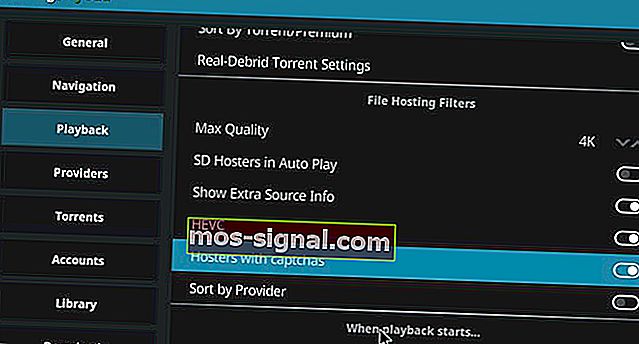
- Pomaknite se prema dolje i potražite Hostere s Captchas opcijom i onemogućite je.
- Kliknite U redu da biste spremili promjene.
Druga metoda za ispravljanje ove pogreške je onemogućavanje Captcha Hostera zbog uznemirujućeg dodatka. To će onemogućiti pogrešku u paru na vašem Kodi uređaju. U tom smislu koristite gornje korake.
Zatvorite stranicu s postavkama i ponovo pokrenite Kodi Player. Budući da ste onemogućili Captcha Hostere, više ne biste trebali vidjeti strašnu pogrešku u paru otvorenog učitavanja tijekom strujanja bilo kojeg sadržaja pomoću Kodi playera.
Međutim, s druge strane, onemogućavanjem usluge onemogućit će se neki poslužitelji za strujanje kojima više ne možete pristupiti.
4. Instalirajte Real-Debrid
- Započnite s registracijom računa na Real-Debrid. Svakako isključite bilo koji VPN ako je pokrenut.
- Obavezno instalirajte dodatak s instaliranom podrškom za ResolveURL. Ako nije, instalirajte Yoda za Kodi ili bilo koji drugi sličan dodatak s ResolveURL.
- Nakon što je dodatak instaliran, na početnom zaslonu kliknite ikonu Gear.
- Kliknite na Sustav.

- Pritisnite gumb Standard dok ne vidite da je opcija Expert / Advanced aktivirana.
- Kliknite dodatke .
- U desnom oknu kliknite Upravljanje ovisnostima i odaberite ResovleURL.

- Kliknite gumb Konfiguriraj .

- U lijevom oknu kliknite Universal Resolvers.
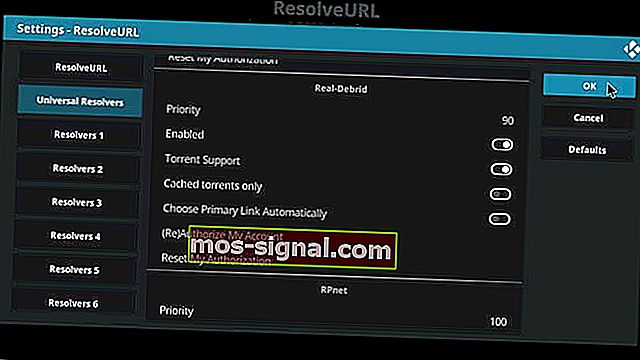
- U desnom oknu kliknite Prioritet pod Real-Debrid.
- Promijenite prioritet sa 100 na 90 . Pomoću brojčane tipke upišite raspon.
- Kliknite na Gotovo.

- Ponovno kliknite gumb Konfiguriraj i idite na Universal Resolvers> Enable Real-Debrid.
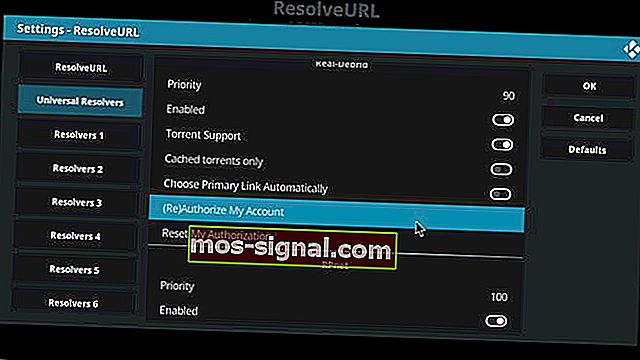
- Kliknite ( Ponovno odobri moj račun) . Trebali biste vidjeti skočni prozor, zabilježite kod prikazan pored Kada se od vas zatraži da unesete .
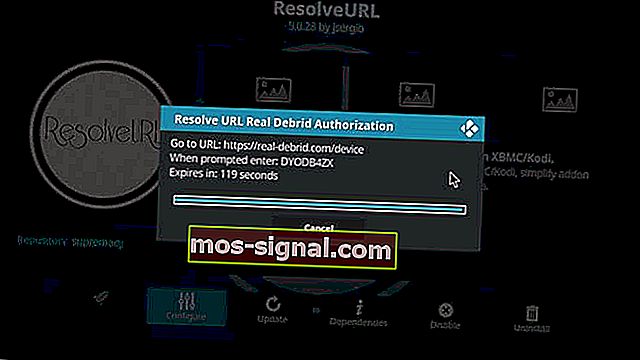
- Posjetite //real-debrid.com/device pomoću preglednika i unesite autorizacijski kod.
- Na vašem Kodi uređaju trebali biste vidjeti ResolveURL. Real-Debrid Resolver Ovlaštena poruka.
- Pomaknite se prema dolje i kliknite URLResolver> Configure> Priority i postavite broj na 90 od 100. Kliknite OK.
- Idite na Konfiguracija> Univerzalni razrješivač> (Ponovno) autorizirajte moj račun.
- Zabilježite autorizacijski kôd, otvorite bilo koji web preglednik i unesite kôd.
Ako vam nijedno od gore navedenih rješenja nije pomoglo popraviti pogrešku, pokušajte instalirati Real-Debrid kako je gore opisano.
Ova usluga nudi neograničenu uslugu preuzimanja koja smanjuje međuspremnik za većinu Kodi dodataka, ali također nudi i uslugu streaminga, čime se smanjuje ovisnost o drugim poslužiteljima za streaming.
Je li to išta promijenilo? Potvrdite da se riješite ovog dosadnog problema s Kodijem pomoću odjeljka za komentare u nastavku.
FAQ: Saznajte više o Kodi
- Kako zaobići pogrešku autorizacije videozapisa u Kodiju?
Ovaj vodič posvećen popravljanju autorizacije videozapisa potreban je. Kodi pogreška pokazat će kako onemogućiti Openload URLResolver, upariti uređaj s Openloadom i druga rješenja.
- Kako mogu staviti Kodi na svoje računalo?
Ako želite naučiti kako postaviti Kodi na računalu, ovaj članak posvećen Kodi za Windows 10 sadrži detaljne upute.
- Kako vratiti Kodi na računalo?
U osnovi morate odabrati presvlaku koja drži vašu gradnju, ponovno instalirati Kodi gradnju i slijediti korake iz ovog članka o tome kako vratiti Kodi na računalo.
Napomena urednika : Ovaj je post izvorno objavljen u travnju 2019. godine, a od tada je obnovljen i ažuriran u srpnju 2020. radi svježine, točnosti i sveobuhvatnosti.